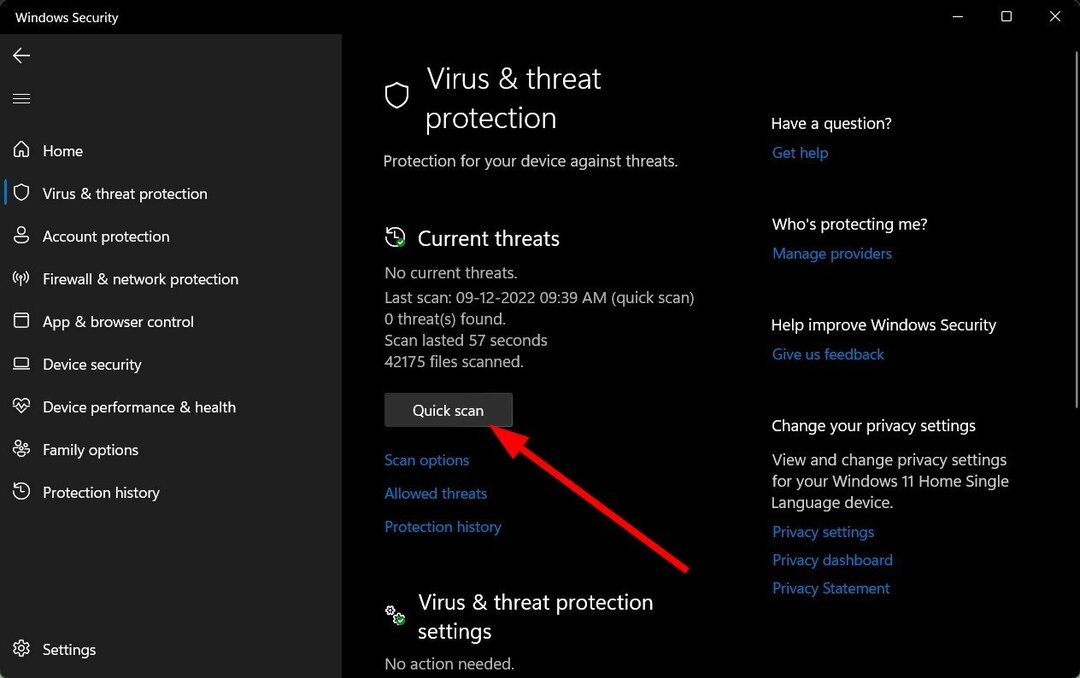Прості способи додати VPN для швидкого доступу
- Панель завдань Windows 11 – це елемент інтерфейсу користувача, який відображається внизу екрана.
- Це дозволяє знаходити та запускати програми через меню «Пуск» або переглядати будь-яку програму, яка зараз відкрита.
- Ви можете додавати такі програми, як VPN, на панель завдань для зручності та підвищення продуктивності.

VPN – це інструмент, який допоможе захистити вас в Інтернеті. Додати його на панель завдань у Windows 11 дуже зручно. Він створює зашифрований тунель між вашим пристроєм і сервером VPN.
Використовуючи a надійний і ефективний VPN допомагає приховати вашу IP-адресу, місцезнаходження та активність від цікавих очей хакерів. Тому має сенс мати його на панелі завдань для зручності доступу. Отже, давайте дізнаємося, як ви можете це зробити.

Переглядайте веб-сторінки з кількох пристроїв із протоколами підвищеної безпеки.
4.9/5
Скористайтеся знижкою►

Отримуйте доступ до вмісту по всьому світу з найвищою швидкістю.
4.7/5
Скористайтеся знижкою►

Підключайтеся до тисяч серверів для постійного безперебійного перегляду.
4.6/5
Скористайтеся знижкою►
Як я можу додати VPN на панель завдань у Windows 11?
1. Додайте ваш улюблений VPN на панель завдань
- Прес вікна + С щоб відкрити Пошук меню, введіть назву свого програмного забезпечення VPN у текстовому полі, клацніть програму правою кнопкою миші та виберіть Закріпити на панелі завдань.

- VPN тепер буде доступний на панелі завдань і його можна буде запустити в один клік.
Windows 11 дозволяє користувачам додавати програми на панель завдань для швидкого доступу, а також ви можете додавати будь-яке програмне забезпечення VPN. Для тих, хто не знає, користувачі також можуть додати веб-сайт на панель завдань в останній ітерації.
2. Додайте VPN до швидких налаштувань
- Натисніть на Звук у нижньому правому куті, щоб відкрити Швидкі налаштування меню.

- Виберіть редагувати значок кнопки (у вигляді ручки).

- Натисніть додати, а потім виберіть VPN.
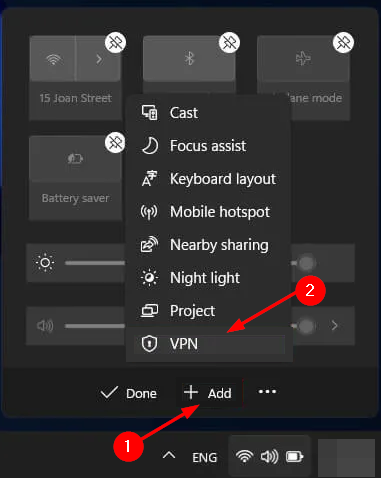
Окрім додавання VPN на панель завдань, ви також можете додати налаштовану вручну Швидкі налаштування для легкого доступу. Якщо ви відчуваєте, що це стає надто важким, ви можете приховати панель завдань щоб ви могли зосередитися на своїй роботі.
- Як створити автоматичну інсталяцію Windows 11
- Папка зникла в Windows 11? Як повернути
- Як вручну налаштувати VPN у Windows 11
- Як увімкнути або вимкнути eSIM у Windows 11
- Виправлення: коди помилок 2502 і 2503 у Windows 11
Ми сподіваємося, що цей короткий посібник допоможе вам швидко додати VPN на панель завдань. І поки ви це робите, дізнайтеся, як це зробити змінити іконки в Windows 11 і налаштуйте кожен для кращої видимості та ідентифікації.
У нас також є чудовий посібник, як це зробити вручну налаштувати VPN Windows 11, тому не пропустіть це.
Повідомте нам про будь-які інші додаткові поради щодо налаштування панелі завдань у розділі коментарів нижче.